設置光盤啟動密碼
要學改教程要先了解的相關教程:
設置光盤啟動密碼
在控制面板輸入密碼(如'ezboot')![]() , 按“P”按鈕可設定光盤啟動密碼。只有主菜單才能設定啟動密碼。
, 按“P”按鈕可設定光盤啟動密碼。只有主菜單才能設定啟動密碼。
輸入空密碼並按"P"按鈕,取消光盤啟動密碼。
在光盤啟動時,如果連續3次密碼錯誤,系統會自動重新啟動。
設置菜單條密碼
在“菜單文本”框後面的輸入方塊中,可設置菜單條的運行密碼。
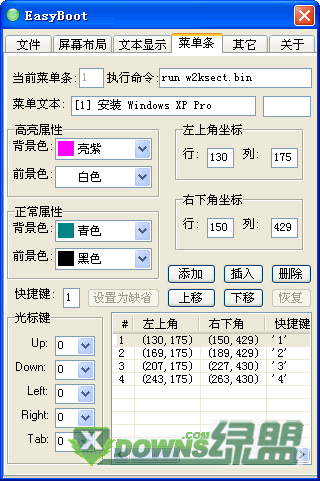
制作ISO文件
光盤文件准備
1) 將要刻錄原盤所有文件拷貝到C:\EasyBoot\disk1目錄。
(說明:Windows NT/2000/XP必須包含原版光盤根目錄和I386目錄下的文件,Windows 98需要setup目錄下的文件,制作N合1光盤還需要專門制作的啟動文件,並配置相關路徑。)
2) 將相應的啟動文件,如dos98.img、w2ksect.bin拷貝到C:\EasyBoot\disk1\ezboot目錄,減少根目錄下文件數量。
制作ISO
按“制作ISO”按鈕,彈出對話框:
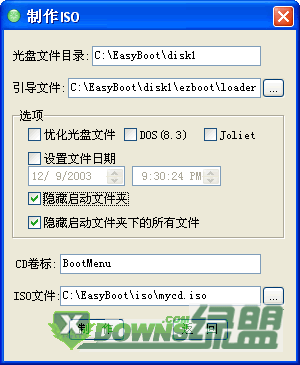
設置光盤文件目錄、選項、CD卷標和輸出ISO文件,按“制作”按鈕,即可生成ISO文件。
(說明:除非您確實了解“引導文件”的運行機制,否則請不要改變此選項。)
相關選項說明:
1)“優化光盤文件”,將相同內容的文件在光盤上只存儲1次,主要用於做N合1光盤
2)"DOS(8.3)",將強制ISO9660文件名為DOS 8.3格式,以便可以在DOS下訪問
3)“使用Joliet”,可保持文件名大小寫,同時支持最多64個字符的長文件名
4)“設置文件日期”,將光盤所有文件日期改成設定值,制作出來的光盤更專業。
5)“隱藏啟動文件夾”,可試啟動文件夾ezboot在Windows資源管理器和DOS dir /a命令下不顯示
6)“隱藏啟動文件夾下的所有文件”,功能同上,可隱藏啟動目錄ezboot下的所有文件。
制作軟盤映像文件
從軟驅制作映像
按"工具"按鈕,選擇“制作軟盤映像”,彈出如下對話框:
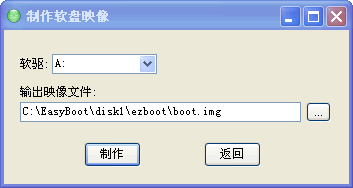
選擇軟驅,指定輸出映像文件名,按“制作”按鈕,開始制作過程。
系統會顯示制作進度,你可以按“停止”按鈕終止制作過程。
生成新的映像映像
按"工具"按鈕,選擇“生成新的軟盤映像”,彈出如下對話框:
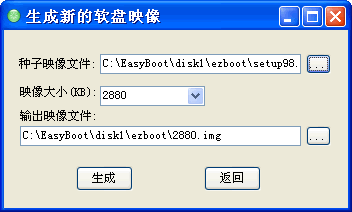
選擇包含正確引導扇區的“種子映像文件”,設定映像文件大小(可以KB為單位)並指定輸出文件名,按“生成”按鈕即可。可用WinImage或即將推出的UltraISO 6.55將所需的文件加入映像中。